
Liste Hot Folder
La liste hot folder affiche les hot folders enregistrés sur la machine.
La liste hot folder peut contenir jusqu'à 100 hot folders.
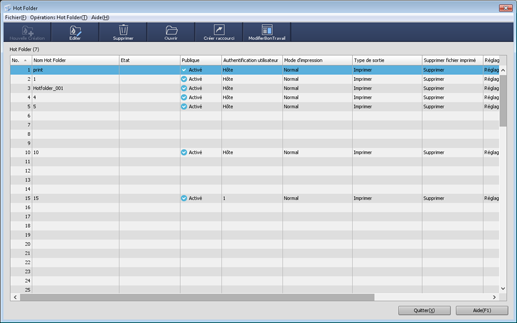
Elément | Description |
|---|---|
N° | Affiche le numéro d'enregistrement du hot folder. |
Nom Hot Folder | Affiche le nom du hot folder enregistré sur la machine. |
Etat | Affiche l'état de modification du hot folder. Modification en cours : la tâche est en cours de modification à l'aide de Job Centro ou de PageScope Web Connection. Traitement en cours : enregistrement des données en cours. |
Publique | Indique que le partage des hot folders est activé ou désactivé. |
Authentification utilisateur | Affiche le nom d'utilisateur défini dans le hot folder. |
Mode d'impression | Affiche la configuration sortie de l'original importé dans le hot folder. Normal, Epreuve, Epreuve(1è feu.) ouPatientez est affiché comme mode d'impression. |
Type de sortie | Affiche le type de sortie de l'original importé dans le hot folder. Imprimer, Imprimer/En attente, En attente, En attente (sans RIP), Imprimer/Enreg. DD, Enreg. DD ou Impression sécurisée est affiché comme méthode de sortie. |
Supprimer fichier imprimé | Affiche s'il faut supprimer l'original importé dans le hot folder en fin de traitement ou le déployer dans le dossier Terminé du même hot folder. |
Réglage Priorité Impression | Affiche s'il faut donner la priorité au paramétrage attribué à l'original ou au paramétrage du hot folder lors de l'importation de l'original dans le hot folder configuré conformément au type de fichier des réglages de la tâche. |
Date de modification | Affiche la date et l'heure d'actualisation du hot folder. |
Pour régler la largeur d'affichage de la colonne, double-cliquez sur la limite entre les éléments sur la barre. La largeur d'affichage de la colonne est réglée automatiquement suivant les chaînes de caractères les plus longues : les chaînes du nom d'élément ou les chaînes de l'élément dans la liste. La largeur d'affichage ajustée est archivée pour chacune des imprimantes connectée et maintenue après un redémarrage.
Pour trier les données par élément, cliquez sur l'en-tête de la colonne. Un clic permet de basculer entre ordre ascendant et descendant.